win10怎么开启开机密码 win10系统开机密码设置步骤
更新时间:2025-03-27 16:00:17作者:yang
在使用Win10系统的时候,我们通常会考虑到安全性问题,因此设置开机密码是非常重要的一步,要开启开机密码,首先需要进入系统设置,然后点击账户选项,在登录选项中选择密码。接着输入现有密码,设置新密码并确认,就可以成功设置开机密码了。这样可以有效保护个人隐私和数据安全,让我们的电脑更加安全可靠。
方法如下:
1.第一步:打开电脑,左键点击系统“开始”。在“开始”页面中找到设置的按钮,点击打开。
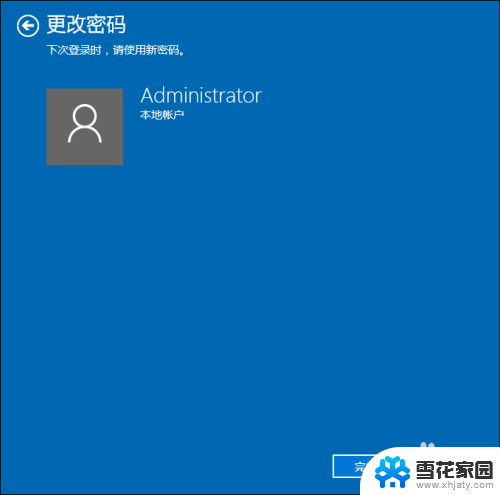
2.第二步:在Windows设置界面中找到“账户”并点击打开。
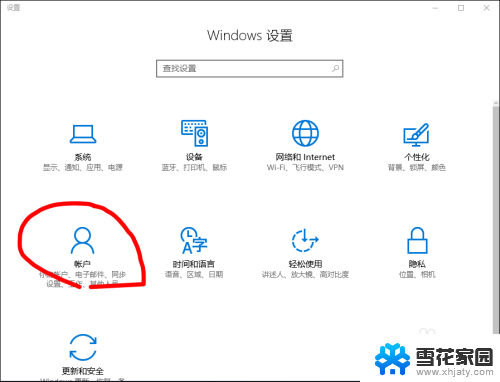
3.第三步:在“账户”界面中找到“登录选项”,点击。
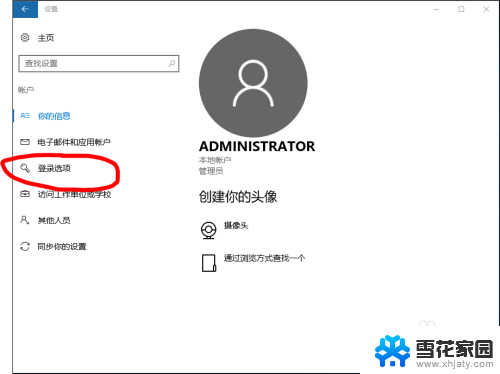
4.第四步:找到“密码”,进入密码设置界面。设置至少四位数的密码,以免忘记,可设置提醒内容。

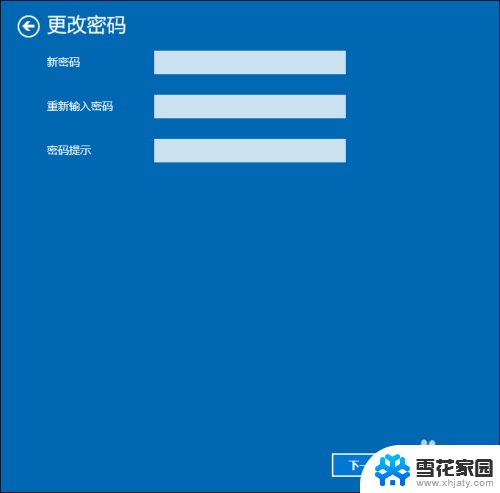
5.第五步:效果。设置完毕后,以后每次开机就会需要输入正确密码才能进入。

以上就是win10怎么开启开机密码的全部内容,碰到同样情况的朋友们赶紧参照小编的方法来处理吧,希望能够对大家有所帮助。
win10怎么开启开机密码 win10系统开机密码设置步骤相关教程
-
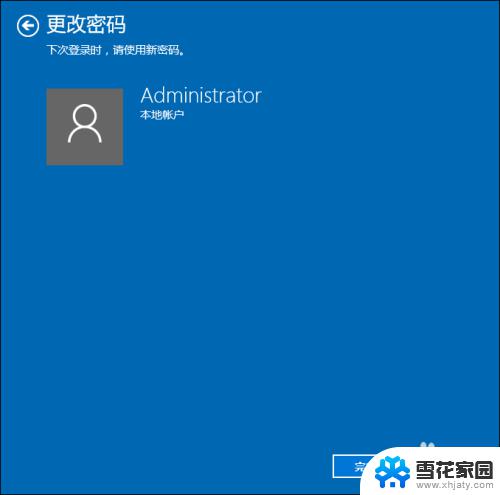 win10怎么开启开机密码 win10系统开机密码设置方法
win10怎么开启开机密码 win10系统开机密码设置方法2023-09-11
-
 w10系统开机密码怎么取消密码 Win10如何取消开机密码设置
w10系统开机密码怎么取消密码 Win10如何取消开机密码设置2024-05-02
-
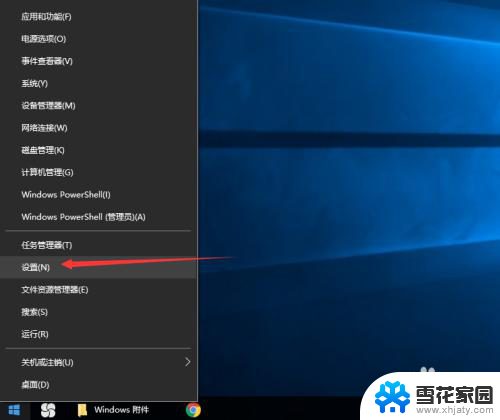 win怎么设置开机密码 win10开机密码设置步骤
win怎么设置开机密码 win10开机密码设置步骤2023-12-21
-
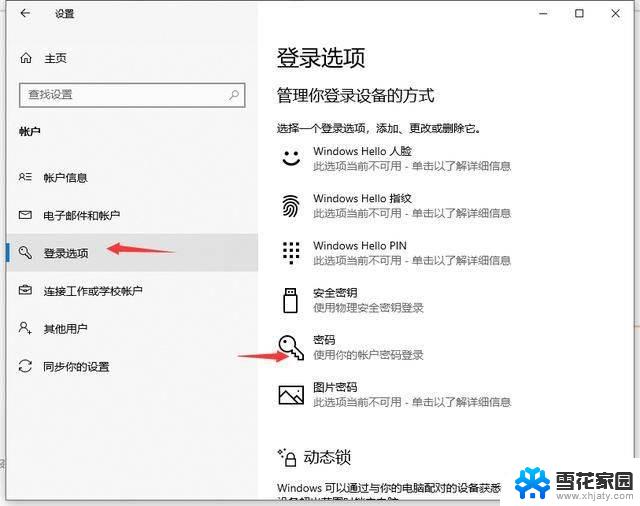 电脑win10设置密码怎么设置 Win10开机密码修改步骤
电脑win10设置密码怎么设置 Win10开机密码修改步骤2024-10-26
- win10开机密码怎么去掉 Win10取消开机密码步骤详解
- 文10系统怎么设置电脑密码 Win10开机密码怎么设置
- win10在哪里设置密码 win10开机密码设置步骤
- win10开机密码如何设置 win10开机密码怎么设置更安全
- 电脑怎样删除开机密码 win10删除开机密码步骤
- 电脑设密码怎么设置密码win10 Win10如何更改电脑开机密码
- 怎么查找电脑上的软件 win10系统电脑应用查找方法
- 打开我的电脑出现选择要预览的文件 怎么在Windows10中关闭文件系统右侧预览窗格
- win10找不到相机应用 电脑相机找不到怎么办
- win10 删除更新文件 win10更新文件删除方法
- 自动关机 定时关机 Win10如何设置定时关机指令
- windows任务栏跑到右边 Win10任务栏移动到右边
win10系统教程推荐
- 1 win10 删除更新文件 win10更新文件删除方法
- 2 怎么修改电脑图标大小设置 Win10桌面图标大小改变方式
- 3 win10最好的激活方法 Win10系统激活失败解决方法
- 4 win10怎么取消第二屏幕 Win10电脑如何断开第二屏幕
- 5 thinkpadt14指纹设置 Windows10下ThinkPad机型指纹登录设置方法
- 6 电脑蓝屏日志记录怎么开启 Win10电脑蓝屏日志分析工具
- 7 任务栏一定显示在windows桌面的最下方 Win10电脑桌面底部任务栏丢失怎么恢复
- 8 电脑音乐怎么连接音响 Win10连接音箱没有声音
- 9 win10任务栏透明居中 win10任务栏透明效果设置指南
- 10 专业版win10激活后变成教育版 win10专业版激活后变成教育版怎么处理